Vimeo သည် စက်ပစ္စည်းအများအပြားတွင် YouTube မှလွဲ၍ အွန်လိုင်းဗီဒီယိုများကိုမျှဝေရန် အကောင်းဆုံးနည်းလမ်းများထဲမှတစ်ခုဖြစ်သည်။ ဗီဒီယိုဖန်တီးခြင်း၊ တည်းဖြတ်ခြင်းနှင့် ထုတ်လွှင့်ခြင်း၊ လုပ်ငန်းဆော့ဖ်ဝဲဖြေရှင်းချက်များနှင့် အခြားအရာများအတွက် ကိရိယာများဖြင့် Vimeo သည် သင့်အား ကမ္ဘာ့အရှိဆုံးဗီဒီယို hosting၊ မျှဝေခြင်းနှင့် ဝန်ဆောင်မှုပလက်ဖောင်းကို တွေ့ကြုံခံစားနိုင်စေပါသည်။ ပိုကြီးသောဗီဒီယိုများအတွက် Spotify တေးဂီတကို Vimeo ဗီဒီယိုများတွင် ထည့်သွင်းနိုင်မှုအား မည်သို့လုပ်ဆောင်နိုင်မည်နည်း။
၎င်းတို့၏ဗီဒီယိုများတွင် နောက်ခံတေးဂီတကို ထည့်သွင်းလိုသော သုံးစွဲသူများအတွက် ၎င်းသည် ၎င်းတို့၏ဗီဒီယိုများကို ပိုမိုတောက်ပပြီး ဆွဲဆောင်မှုဖြစ်စေသည်။ ဤလမ်းညွှန်တွင်၊ Spotify မှ တေးဂီတကို Vimeo ပံ့ပိုးပေးထားသော အသံဖော်မတ်များအထိ ဒေါင်းလုဒ်လုပ်နည်းကို သင်ပေးပါမည်။ ထို့ကြောင့် သင်သည် Vimeo Create အွန်လိုင်း သို့မဟုတ် အခြားသက်ဆိုင်ရာပလပ်ဖောင်းများဖြင့် ဗီဒီယိုများသို့ Spotify တေးဂီတကို ထည့်နိုင်သည်။
အပိုင်း 1။ Vemo တွင် Spotify ဂီတကို ဖွင့်နိုင်စေရန် နည်းလမ်း
Spotify သည် ကမ္ဘာတစ်ဝှမ်းရှိ ဂီတအမျိုးအစားအမျိုးမျိုးကို ရှာဖွေနိုင်သည့် အင်တာနက်ပေါ်ရှိ ရေပန်းအစားဆုံး တေးဂီတထုတ်လွှင့်ခြင်းဝန်ဆောင်မှုများထဲမှ တစ်ခုဖြစ်သည်။ စာရင်းသွင်းမှုအခြေခံပလပ်ဖောင်းတစ်ခုအနေဖြင့် Spotify သည် သင့်အား ၎င်း၏စာကြည့်တိုက်သို့ အလွယ်တကူဝင်ရောက်နိုင်စေပါသည်။ သို့သော် Spotify ၏ခွင့်ပြုချက်မရှိဘဲ အခြားနေရာများတွင် Spotify ဂီတကို လွတ်လွတ်လပ်လပ် အသုံးချ၍မရပါ။
ထို့ကြောင့်၊ Spotify တေးဂီတကို Vimeo Create သို့မတင်မီ၊ သင်သည် Vimeo Create တွင် Spotify ဂီတကို အသုံးမပြုနိုင်သည့် အကြောင်းရင်းကို သိသင့်သည်။ Spotify မှ ဂီတအားလုံးကို ဒစ်ဂျစ်တယ်အခွင့်အရေးစီမံခန့်ခွဲမှုဖြင့် ကာကွယ်ထားသောကြောင့်ဖြစ်သည်။ ထို့ကြောင့် သင်သည် Spotify တွင် Premium Plan ကို စာရင်းသွင်းထားသော်လည်း သင်၏ဒေါင်းလုဒ်များကို အသုံးမပြုနိုင်ပါ။
Vimeo Create သည် iOS၊ Android နှင့် Windows OS တို့မှ ပံ့ပိုးပေးသည့် “ဇာတိ” ဖော်မတ်အားလုံးကို ပံ့ပိုးပေးသည်။ ပံ့ပိုးပေးထားသော အသံဖိုင်အမျိုးအစားများမှာ MP3၊ M4P၊ WMA၊ ADTS၊ OGG၊ WAVE နှင့် WAV ဖြစ်သည်။ ကံကောင်းထောက်မစွာ, Third-party tool ကို၏သီလအားဖြင့်တူ MobePas ဂီတပြောင်းစက် Spotify ဂီတကို MP3 ကဲ့သို့ ဖွင့်နိုင်သော ဖော်မတ်သို့ အလွယ်တကူ ဒေါင်းလုဒ်လုပ်ပြီး ပြောင်းနိုင်သည်။
အပိုင်း 2။ Spotify မှတေးဂီတကို MP3 သို့ ဒေါင်းလုဒ်လုပ်နည်း
MobePas ဂီတပြောင်းစက် ပရီမီယံနှင့် အခမဲ့ Spotify အသုံးပြုသူများအတွက် အစွမ်းထက်ပြီး ပရော်ဖက်ရှင်နယ် ဂီတပြောင်းစက်နှင့် ဒေါင်းလုဒ်လုပ်သူဖြစ်သည်။ ဤကိရိယာဖြင့်၊ သင်သည် Spotify မှ မည်သည့်တေးသွား၊ အယ်လ်ဘမ် သို့မဟုတ် အစီအစဉ်ကိုမဆို ဒေါင်းလုဒ်လုပ်ပြီး MP3 ကဲ့သို့ ရေပန်းစားသော အသံဖော်မတ်ခြောက်ခုတွင် သိမ်းဆည်းနိုင်သည်။ MobePas Music Converter ကို အသုံးပြု၍ Spotify မှ MP3 ကို ထုတ်ယူရန် အဆင့်သုံးဆင့်ရှိပါသည်။
အခမဲ့စမ်းသုံးကြည့်ပါ။ အခမဲ့စမ်းသုံးကြည့်ပါ။
အဆင့် 1. ဒေါင်းလုဒ်လုပ်ရန် Spotify သီချင်းကို ရွေးပါ။
MobePas Music Converter ကို စတင်ခြင်းဖြင့် စတင်ပါ၊ ထို့နောက် ၎င်းသည် သင့်ကွန်ပျူတာပေါ်တွင် Spotify အက်ပ်ကို တင်ပါမည်။ Spotify တွင် သင်ဒေါင်းလုဒ်လုပ်လိုသော သီချင်းများ သို့မဟုတ် ဖွင့်ကြည့်ရန်စာရင်းများကို ရွေးချယ်ပြီး ၎င်းတို့ကို ပြောင်းပေးသည့် မျက်နှာပြင်သို့ ဆွဲယူပါ။ သို့မဟုတ် သီချင်း သို့မဟုတ် အစီအစဉ်၏ URL ကို ရှာဖွေမှုဘားသို့ ကူးယူပြီး သီချင်းကို တင်ရန် အပေါင်းခလုတ်ကို နှိပ်ပါ။

အဆင့် 2. MP3 ကို အထွက်အသံဖော်မတ်အဖြစ် သတ်မှတ်ပါ။
နောက်တစ်ဆင့်မှာ Spotify ဂီတအတွက် output parameters များကို configure လုပ်ရန်ဖြစ်သည်။ မီနူးဘားကိုနှိပ်ပါ၊ ကိုရွေးချယ်ပါ။ နှစ်သက်ရာ option ကိုပြောင်းပါ၊ ပြောင်းပါ။ တက်ဘ် ပေါ်လာသောဝင်းဒိုးတွင်၊ သင်သည် MP3 ကို အထွက်ဖော်မတ်အဖြစ် သတ်မှတ်နိုင်ပြီး ဘစ်နှုန်း၊ နမူနာနှုန်းနှင့် ချန်နယ်ကဲ့သို့သော အခြားကန့်သတ်ဘောင်များကို ချိန်ညှိနိုင်သည်။ ထို့အပြင်၊ သင်ပြောင်းထားသောဂီတဖိုင်များကိုသိမ်းဆည်းလိုသည့် folder ကိုသင်ရွေးချယ်နိုင်သည်။

အဆင့် 3. Spotify ဂီတကို MP3 သို့ဒေါင်းလုဒ်လုပ်ရန် စတင်ပါ။
ထို့နောက် Spotify တေးဂီတကို MP3 သို့ ဒေါင်းလုဒ်ဆွဲကာ စတင်ပြောင်းလဲလိုက်ပါ။ ပြောင်းပါ။ မျက်နှာပြင်အောက်ခြေရှိခလုတ်။ ထို့နောက် MobePas Music Converter သည် ပြောင်းလဲထားသော ဂီတဖိုင်များကို မူရင်းဖိုင်တွင် သိမ်းဆည်းမည်ဖြစ်သည်။ ကိုနှိပ်လိုက်ရုံပါပဲ။ ပုံစံပြောင်းသည်။ အိုင်ကွန်နှင့် မှတ်တမ်းစာရင်းရှိ ဒေါင်းလုဒ်လုပ်ထားသော သီချင်းများကို ကြည့်ရှုပါ။ ယခု သင်သည် သင်၏ Spotify သီချင်းကို နေရာမရွေး သို့မဟုတ် အချိန်မရွေး လွတ်လပ်စွာ ဖွင့်နိုင် သို့မဟုတ် အသုံးပြုနိုင်သည်။

အခမဲ့စမ်းသုံးကြည့်ပါ။ အခမဲ့စမ်းသုံးကြည့်ပါ။
အပိုင်း 3။ Spotify ဂီတကို Vimeo ဗီဒီယိုသို့ ဘယ်လို အပ်လုဒ်လုပ်မလဲ။
ယခု သင်စဖွင့်သတ်မှတ်ပြီးသည်နှင့်၊ Vimeo Create အွန်လိုင်း သို့မဟုတ် မိုဘိုင်းစက်ပစ္စည်းများအတွက် Spotify ဖြင့် ဗီဒီယိုထဲသို့ Spotify တေးဂီတကို ပေါင်းထည့်ရမည့်အချိန်ဖြစ်သည်။ ဗီဒီယိုဖိုင်နှင့် တည်းဖြတ်မှုပုံစံကို ရွေးချယ်ပြီးနောက်၊ သင့်ဗီဒီယိုအတွက် တေးဂီတကို ရွေးချယ်ရန် တောင်းဆိုပါမည်။ Vimeo Create ကိုနှစ်သက်ပါက သင့်စက်မှ သင့်ကိုယ်ပိုင်တေးသံကို အပ်လုဒ်လုပ်ရန် အဆင့်များဖြစ်သည်။
Vimeo (ဝဘ်) ရှိ Spotify မှ တေးဂီတကို ဗီဒီယိုထဲသို့ ထည့်ပါ

၁) ၌ သီချင်းရွေးပါ။ မျက်နှာပြင်ကိုနှိပ်ပါ။ သင့်သီချင်းကို အပ်လုဒ်လုပ်ပါ။ .
၂) သင်၏ Spotify တေးဂီတကို အပ်လုဒ်မတင်မီ၊ Vimeo ၏ တေးဂီတတင်ပြမှု စည်းကမ်းချက်များကို အတည်ပြုပါ။
၃) သင့်ကွန်ပြူတာမှ Spotify ဂီတဖိုင်ကို ရွေးရန် သွားပြီး ကလစ်နှိပ်ပါ။ ပြီးပြီ။ ရှေ့ဆက်ရန်။
Spotify မှ တေးဂီတကို Vimeo (iOS နှင့် Android) ရှိ ဗီဒီယိုသို့ ထည့်ပါ
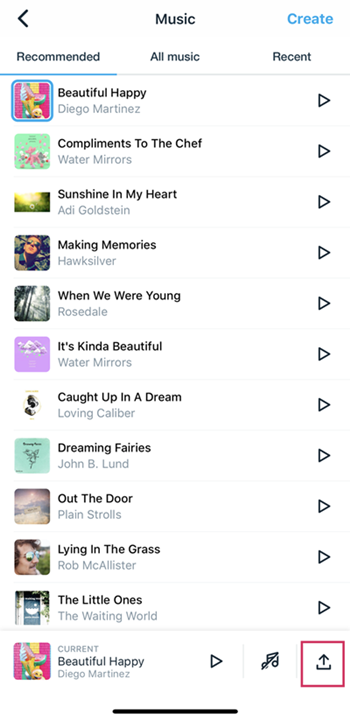
၁) ကိုနှိပ်ပါ။ သီချင်းတင်ပါ။ စခရင်၏အောက်ခြေညာဘက်ထောင့်ရှိ အိုင်ကွန်ကို နှိပ်ပြီး သင်၏တေးသံကို ရွေးချယ်ပါ။
၂) သင့်ကိုယ်ပိုင်သီချင်းကို မတင်မီ Vimeo ၏တေးဂီတတင်ပြချက်ကို ဖတ်ပြီး သဘောတူပါ။
၃) သင့် iPhone ရှိ Spotify တေးဂီတသီချင်းများကို ရှာဖွေပြီး ကလစ်နှိပ်ပါ။ ပြီးပြီ။ အဲဒါကိုဆက်လုပ်ပါ။
နိဂုံး
ဒါပဲရှိတယ်။ Spotify နှင့် Apple Music ကဲ့သို့သော စာရင်းသွင်းခြင်းဝန်ဆောင်မှုများသည် ၎င်းတို့၏တေးဂီတကို Vimeo Create တွင် အသုံးပြုခွင့်မပြုသော်လည်း Spotify ဒေါင်းလုဒ်ကိရိယာကဲ့သို့သော Spotify ကို အသုံးပြုနိုင်သည်။ MobePas ဂီတပြောင်းစက် Spotify တေးဂီတကို ဖွင့်နိုင်သော ဖော်မတ်အဖြစ် သိမ်းဆည်းရန်။ ထို့နောက် Vimeo Create တွင် ဗီဒီယိုများသို့ Spotify တေးဂီတကို အလွယ်တကူ ထည့်နိုင်သည်။
အခမဲ့စမ်းသုံးကြည့်ပါ။ အခမဲ့စမ်းသုံးကြည့်ပါ။

